Shaxda tusmada
Inta aan la shaqeyneyno Microsoft Excel, mararka qaarkood waxaan u baahanahay in aan kooxeyno xogta usbuuca iyo bisha gudaha Pivot Table . Isku ururinta xogta usbuuca iyo bisha gudaha Excel Pivot Table waa hawl fudud. Tani sidoo kale waa hawl waqti badbaadinaysa. Maanta, maqaalkan, waxaan ku baran doonaa saddex tallaabooyin degdeg ah oo ku habboon si loo kooxeeyo usbuuc iyo bisha gudaha Excel Pivot Table si wax ku ool ah oo wata sawiro ku haboon
Soo deji Buug-hawleed Barasho
Soo deji buug-hawleedkan si aad jimicsi u samayso intaad akhrinayso maqaalkan Shaxda Pivot.xlsx
3 Tallaabo ku Haboon oo loo Kooxeeyo Usbuuc iyo Bisha ee Shaxda Pivot ee Excel
Aynu ka soo qaadno inaanu haysano xaashi shaqo oo weyn oo Excel ah oo ka kooban macluumaadka dhawr wakiilada iibka ee Kooxda Armani . Magaca wakiilada iibka, Taariikhda la Dalbaday, iyo Dakhliga la Kasbaday ee wakiilada iibka ayaa lagu bixiyaa Tiirarka B, C, iyo F siday u kala horreeyaan. Laga soo bilaabo xog-ururintayada, waxaanu ku kooxayn doonaa usbuuca iyo bilaha shaxda Pivot. Si taas loo sameeyo, marka hore, waxaan xisaabin doonaa Bisha iyo Toddobaadka laga bilaabo Taariikhda la Dalbaday annaga oo adeegsanayna qoraalka iyo Toddobaadka shaqo Taas ka dib, waxaan ku kooxeyn doonaa usbuuca iyo bisha Pivot Table ee Excel. Halkan waxaa ah dulmar guud oo ku saabsan kaydka xogta hawsha maanta.
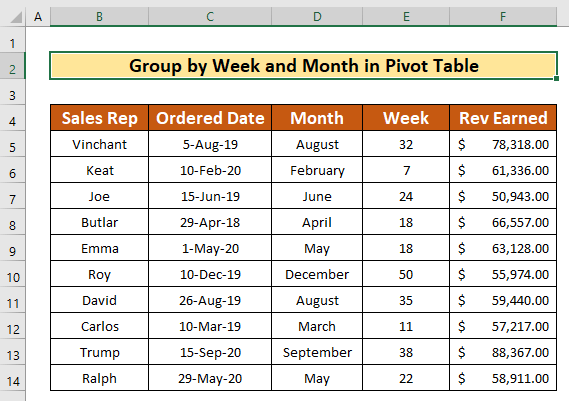
Tallaabada 1: Xisaabi tirada toddobaadyada iyoBilaha laga bilaabo Taariikhda
Qeybtan, waxaan xisaabin doonaa Bisha iyo usbuuca annagoo adeegsanayna TEXT iyo Toddobaadka > waxay u shaqeeyaan si ay u kooxeeyaan miiska pivot usbuuca iyo bisha. Tani waa hawl fudud oo waqti-badbaadin ah sidoo kale. Aan raacno tilmaamaha hoose si aan u barano!
- Marka hore dooro unugga D5 , oo hoos ku qor TEXT shaqada si aad u xisaabiso Bisha laga bilaabo Taariikhda la dalbaday . Shaqada qoraalka waa,
=TEXT(C5, "mmmm") - halka C5 waa qiimaha iyo mmmm waa qaabka_text ee shaqada qoraalka . >
>  3>
3>
- >
- Ka dib markaad ku qorto qaacidada Formula Bar , si fudud u taabo Enter ee kumbuyuutarkaaga. Natiijo ahaan, waxaad heli doontaa wax soo saarka TEXT Soo noqoshada waa " Agoosto ". > 14>
- Hadda, waxaanu xisaabin doonaa toddobaadkii lambarka koox ahaan usbuuca iyo bisha ee shaxda pivot. Si loo xisaabiyo lambarka toddobaadka, waxaan codsan doonaa shaqada WEEKNUM . Si taas loo sameeyo, marka hore, dooro unugga E5 , oo ku qor hoos WEEKNUM shaqada si aad u xisaabiso Lambarka toddobaadka laga bilaabo Taariikhda la dalbiyay . Shaqada WEEKNUM waa,
 >
>

=WEEKNUM(C5)  >
>
- >
- Haddaba, mar labaad, taabo Enter kiiboodhkaaga. Sidanatiijada, waxaad heli doontaa wax soo saarka WEEKNUM Wax soo saarku waa " 32 ". Dheeraad ah, AutoFill WEEKNUM oo u shaqeeya inta kale ee unugyada tiirka E . > 14>
- Ka dib markii la dhamaystiro habka kor ku xusan, oo lagu daro dakhliga ay kasbadeen wakiilada iibka ee tiirka F , waxaan awoodi doonaa inaan abuurno xogtayada si aan u kooxeyno miiska pivot Excel usbuuca iyo bishaba Akhris La Mid Ah

- >
- > Sida Loo Kooxeeyo Taariikhaha iyadoo lagu Shaandhaynayo Excel Ku-koobeynta Taariikhda, Waqtiga, Bisha, iyo Xadka : Ka samee Shaxda Pivot laga soo bilaabo Dataset-ka la siiyay >Tallaabadan, waxaanu samayn doonaa Pivot Table si aanu u ururino shaxda Pivot usbuuca iyo bisha. Si taas loo sameeyo, aan raacno tilmaamaha hoose si aan u barano! >
- >
- Si loo ururiyo Shaxda Pivot Toddobaadkii iyo Bisha , marka hore, dooro dhammaan xogtaada, Marka labaad, laga bilaabo Geli tabka, aad, >
> Geli → Miisaska
- >
- Natiijo ahaan, PivotTable ka miiska ama xadka sanduuqa wada-hadalka ayaa hortaada kasoo muuqan doona. Laga soo bilaabo sanduuqaas wada hadalka, marka hore, ku qor " Dulmar! SBS4:$F$14 " gudahaSanduuqa wax lagu qoro ee miiska/Range ee hoos yimaada Dooro miis ama kala duwanaansho Marka labaad, calaamadee Xaashida shaqada ee jirta . Ugu dambaynta, taabo OK . >OK .
>OK . >
23>
- Kadib marka aad dhamaystirto habraaca kor ku xusan, waxa aad awoodi doontaa in aad abuurto miiska pivot kaas oo leh Waxaa lagu bixiyay shaashadda hoose. >
 >
>
Talaabada 3: Koox Usbuuc iyo Bisha ee Shaxda Pivot
Ka dib abuurista miiska Pivot, waxaanu kooxayn doonaa miiska Pivot usbuuca iyo bisha. Laga soo bilaabo xogtayada, si fudud ayaan taas u samayn karnaa. Aan raacno tilmaamaha hoose si aan u kooxaysano usbuuca iyo bisha!
- Marka hore, taabo midig-guji unug kasta oo hoos yimaada calaamadaha safka Sida Natiijo ahaan, daaqad ayaa kaa soo bixi doonta. Daaqaddaas, ka dooro Kooxda ikhtiyaarka. >
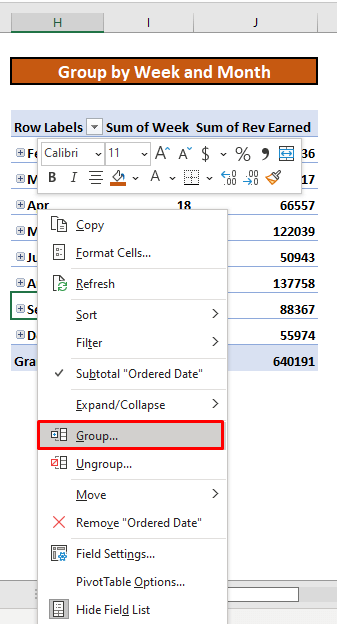 >
>
- Haddaba, sanduuqa wada-hadalka oo magaciisu yahay Koox soo booda kor. Laga soo bilaabo Kooxaha sanduuqa wada hadalka, marka hore calaamadee Bilowga iyo Dhammaadka Marka labaad, dooro Maalmo iyo Bilaha hoosta By liiska hoos-u-dhaca. Ugu dambaynta, taabo OK . >OK . >OK . >
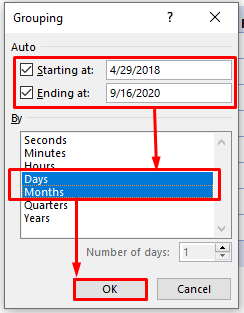 >>> >
>>> >  >
>
Ctrl + Alt + F5 si loo cusboonaysiiyo dhammaan miisaska pivot.
👉 Si aad u abuurto miiska Pivot, waa inaad ka doorataa xogtaada oo dhan, marka labaad, Geli tab , tag,
Geli → Miisaska → PivotTable → Laga soo bilaabo Shaxda/Range
> GabagaboWaxaan rajaynayaa in dhammaan hababka ku habboon ee kor lagu soo sheegay koox ahaan Shaxda pivot usbuuca iyo bisha hadda waxay kaa cadhaysiin doontaa inaad ku dabaqdo xaashidaada Excel oo leh waxsoosaar dheeraad ah. Aad baan ugu faraxsanahay inaad xor u tahay inaad faallo ka bixiso haddii aad wax su'aalo ah ama su'aalo ah qabtid.

